Driver del Dispositivo Audio ad Alta Definizione AMD - Scarica e Installa
3 min. read
Published on
Key notes
- Puoi aggiornarlo scaricando manualmente i driver da AMD.
- Gestione dispositivi consente di automatizzare il processo di aggiornamento.

Il driver del dispositivo audio AMD ad alta definizione è necessario affinché il tuo PC possa riprodurre l’audio e mantenerlo aggiornato dovrebbe essere la tua priorità.
Molti utenti hanno segnalato problemi con questo driver e nella guida di oggi ti mostreremo come aggiornarlo e risolvere vari problemi.
Cos’è il driver del dispositivo AMD High Definition Audio?
Questo driver è sviluppato e pubblicato da AMD ( Advanced Micro Devices ) e viene utilizzato per inviare segnali audio tramite connessioni HDMI e DisplayPort.

Proteggi i tuoi dispositivi con la pluripremiata tecnologia e sicurezza informatica.

Mantieni la sicurezza con la rivoluzionaria tecnologia di rilevamento e prevenzione dell'intelligenza artificiale.

Massimizza la sicurezza e le prestazioni del tuo PC con un rilevamento delle minacce digitali di prim'ordine.

Naviga in modo sicuro per un massimo di 3 dispositivi su sistemi Windows, Mac, iOS o Android.

Il miglior strumento di sicurezza per un'attività di navigazione intensa.
Come installare il driver del dispositivo AMD High Definition Audio?
1. Con lo strumento AMD Auto Detect and Install
- Vai al sito Web ufficiale di AMD e fai clic su Scarica driver Windows per ottenere lo strumento di rilevamento e installazione automatico di AMD.
- Fai doppio clic sul programma di installazione scaricato (file .exe).
- Segui le istruzioni visualizzate per installare ed eseguire lo strumento.
- Attendi che lo strumento di rilevamento e installazione automatico di AMD identifichi i driver mancanti o obsoleti e consigli gli aggiornamenti più recenti.
- Seleziona qui il driver del dispositivo audio ad alta definizione AMD e fai clic su Installa per procedere.
- Una volta terminato, riavviare il computer affinché le modifiche abbiano effetto.
2. Utilizzando Gestione dispositivi
- Premi Windows + X per aprire il menu Power User e seleziona Gestione dispositivi dall’elenco delle opzioni.
- Espandi la voce Controller audio, video e giochi , fai clic con il pulsante destro del mouse su Dispositivo audio ad alta definizione AMD e seleziona Aggiorna driver dal menu contestuale.
- Scegli Cerca automaticamente i driver e attendi che Windows individui e installi quello migliore.
- Se Windows non riesce a trovarne uno e sul PC è presente il driver del dispositivo audio ad alta definizione AMD, seleziona Cerca driver nel mio computer.
- Fai clic su Fammi scegliere da un elenco di driver disponibili sul mio computer.
- Deseleziona la casella di controllo Mostra hardware compatibile, seleziona AMD da sinistra, seleziona il driver, quindi fai clic su Avanti e segui le istruzioni visualizzate sullo schermo per completare l’installazione.
3. Tramite Windows Update
- Premi Windows + I per aprire Impostazioni, seleziona Windows Update dal riquadro di navigazione e fai clic su Opzioni avanzate.
- Fai clic su Aggiornamenti facoltativi.
- Ora, espandi Aggiornamenti driver, seleziona la casella di controllo per il driver AMD e fai clic su Scarica e installa.
4. Utilizza uno strumento di aggiornamento driver dedicato
Non tutti i driver sono così facili da individuare e installare! Alcuni sono fuori produzione, mentre altri sono disponibili solo presso fornitori di terze parti.
E spesso spetta all’utente determinare se una fonte è affidabile. Non più!
Ti consigliamo di utilizzare un software di aggiornamento driver dedicato che troverà automaticamente i dispositivi collegati e installerà i migliori driver per questi.
L’utilizzo di uno strumento di questo tipo aiuterà anche a eliminare gli errori e a migliorare le prestazioni del PC.
A questo punto, sai come installare o aggiornare il driver del dispositivo audio ad alta definizione AMD in Windows e, una volta terminato il processo, l’uscita audio dovrebbe essere di gran lunga superiore.
Tieni presente che pochi utenti hanno segnalato di reinstallare facilmente i driver audio su Windows 11.
Anche se non utilizzi i driver AMD, puoi comunque consultare la nostra guida su come scaricare qualsiasi driver audio per suggerimenti più utili.
Prima di partire, consulta alcuni suggerimenti rapidi per aumentare l’audio del sistema oltre il limite massimo.
Per qualsiasi domanda o per condividere il metodo utilizzato per l’installazione del driver, lascia un commento qui sotto.

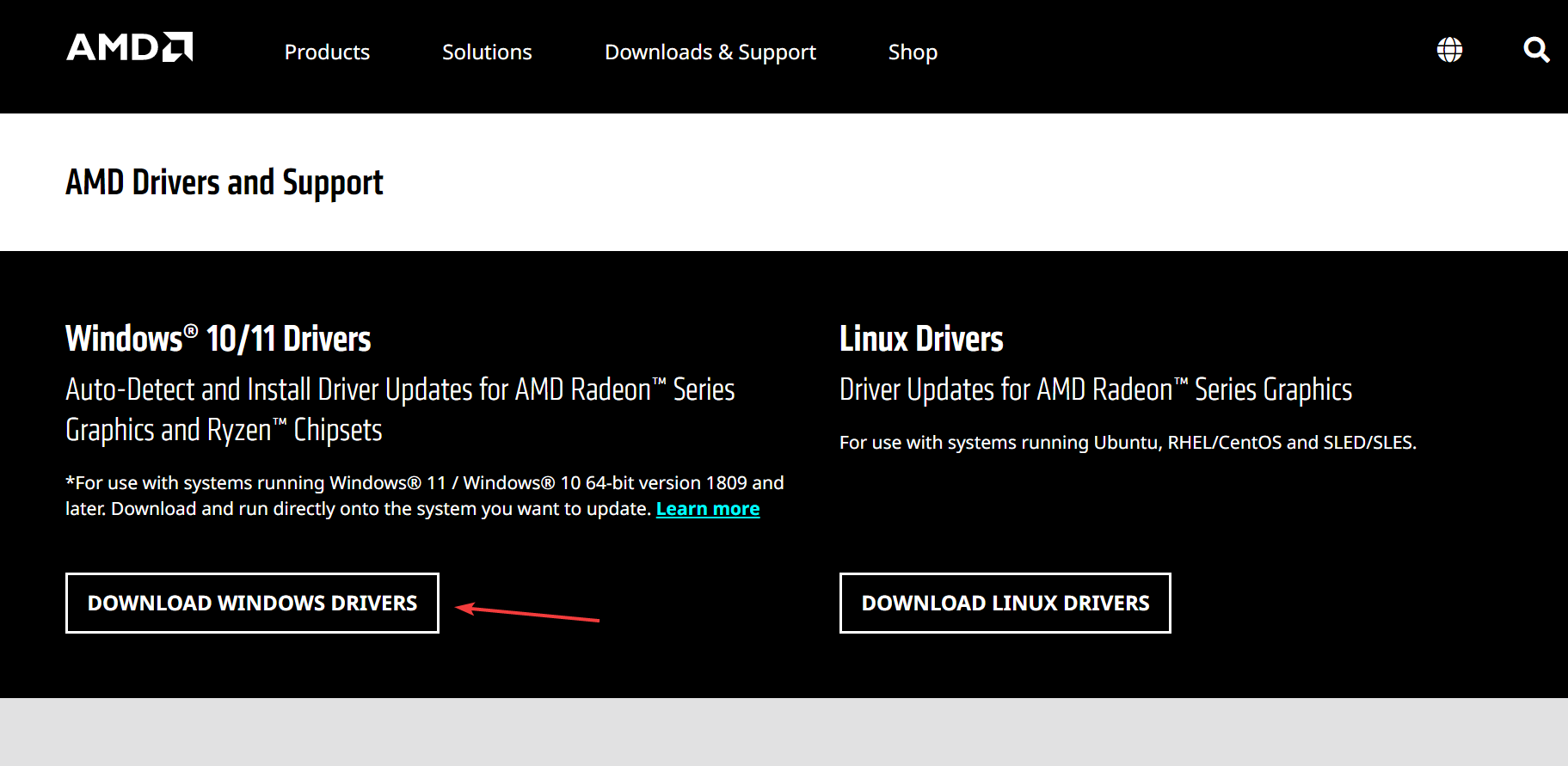
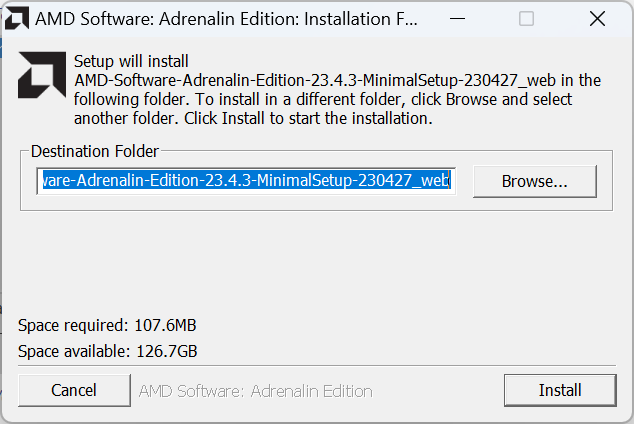
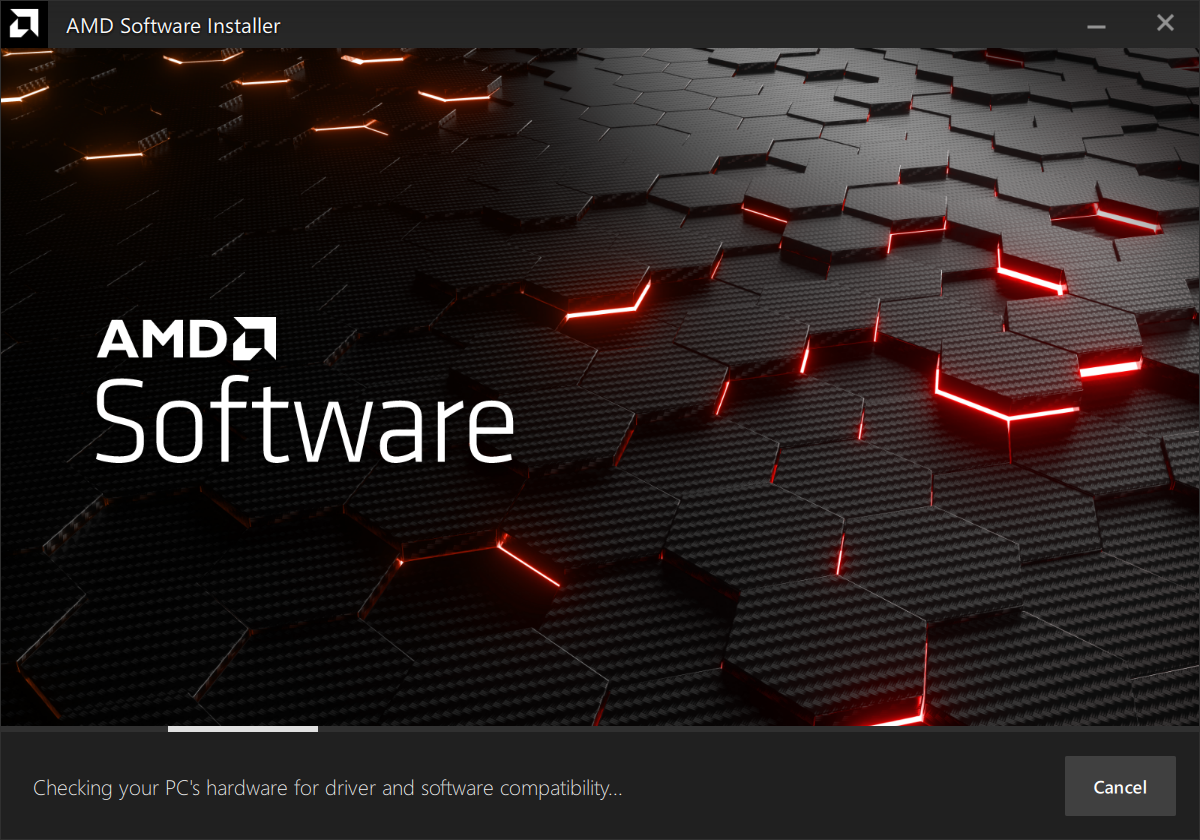
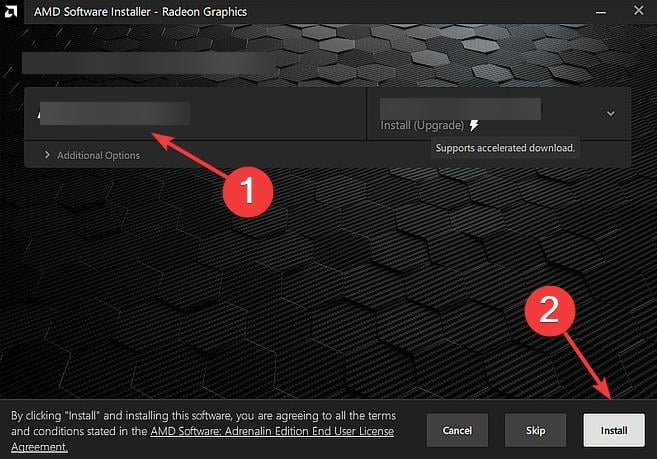
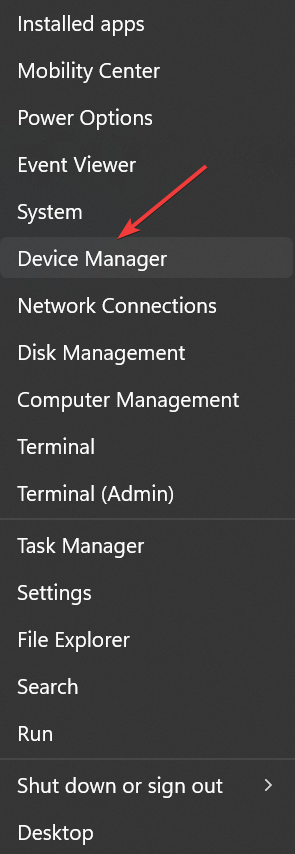
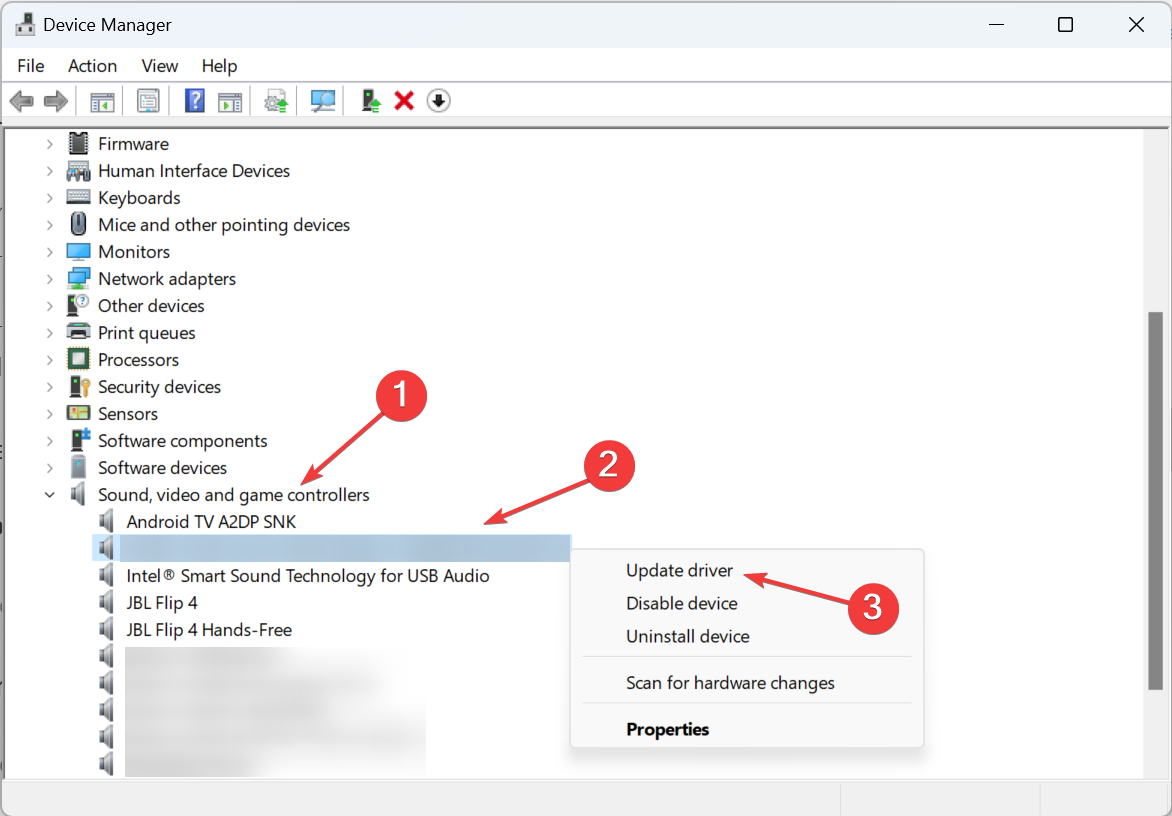
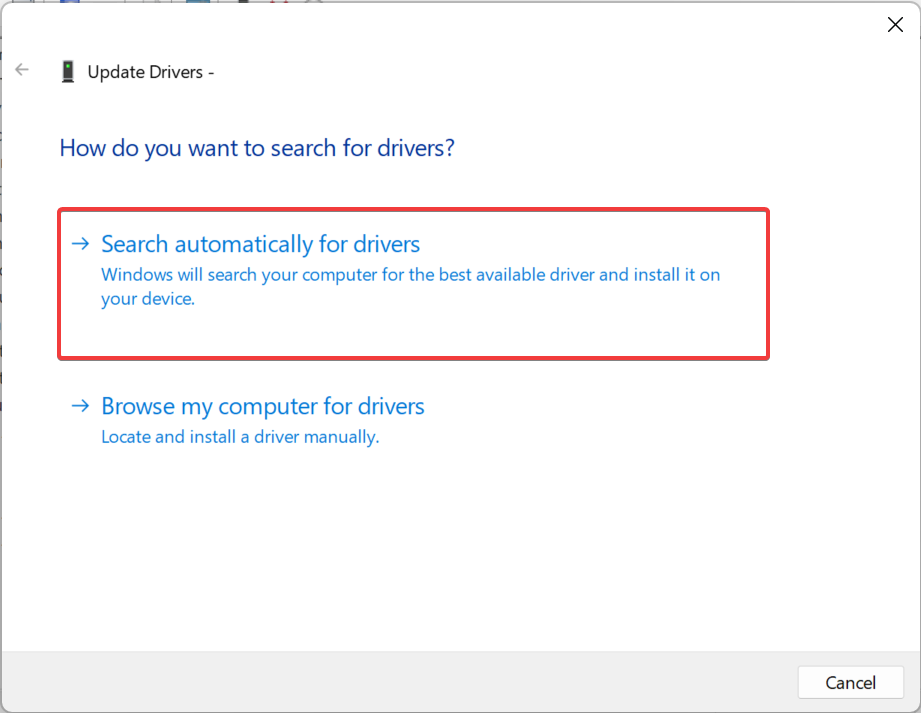
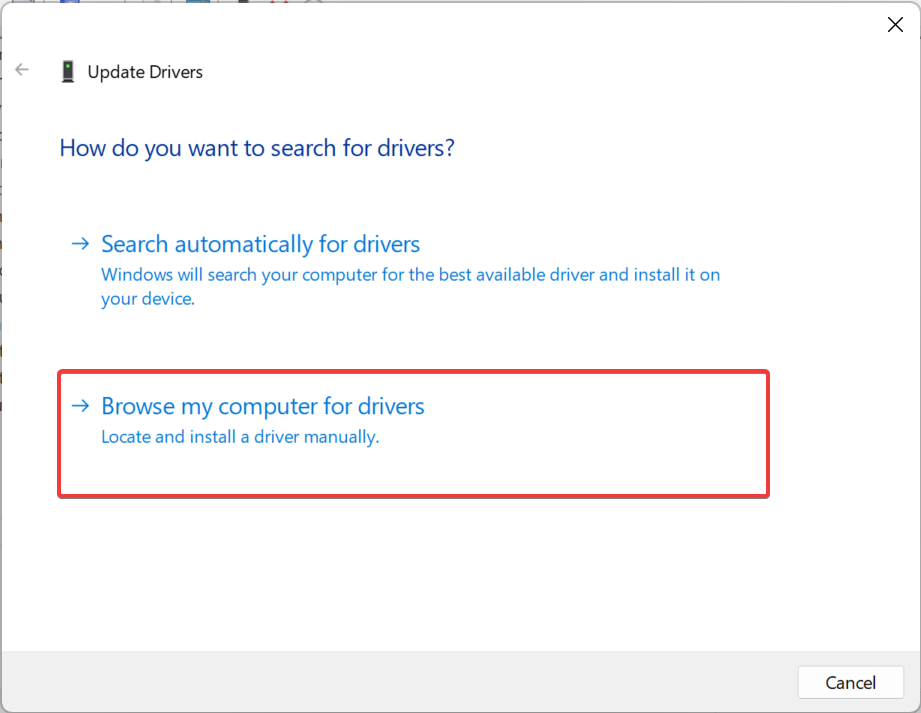
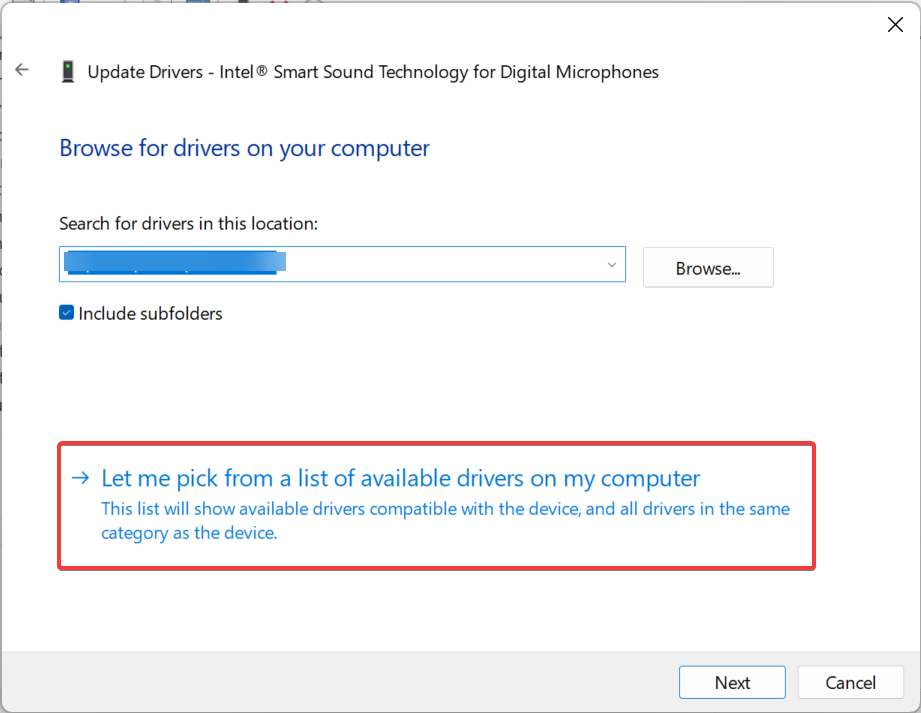
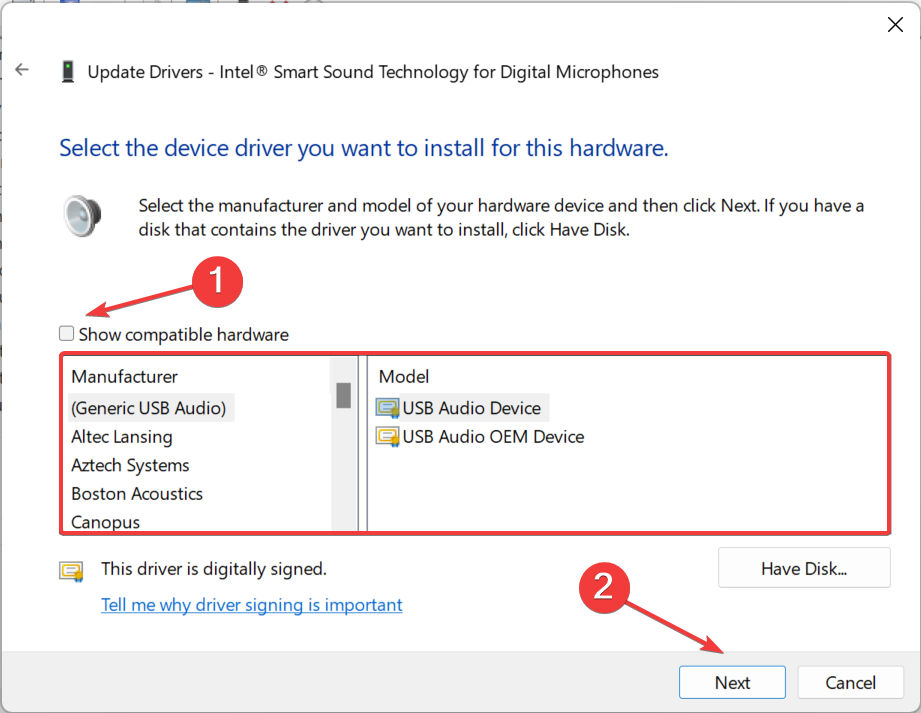
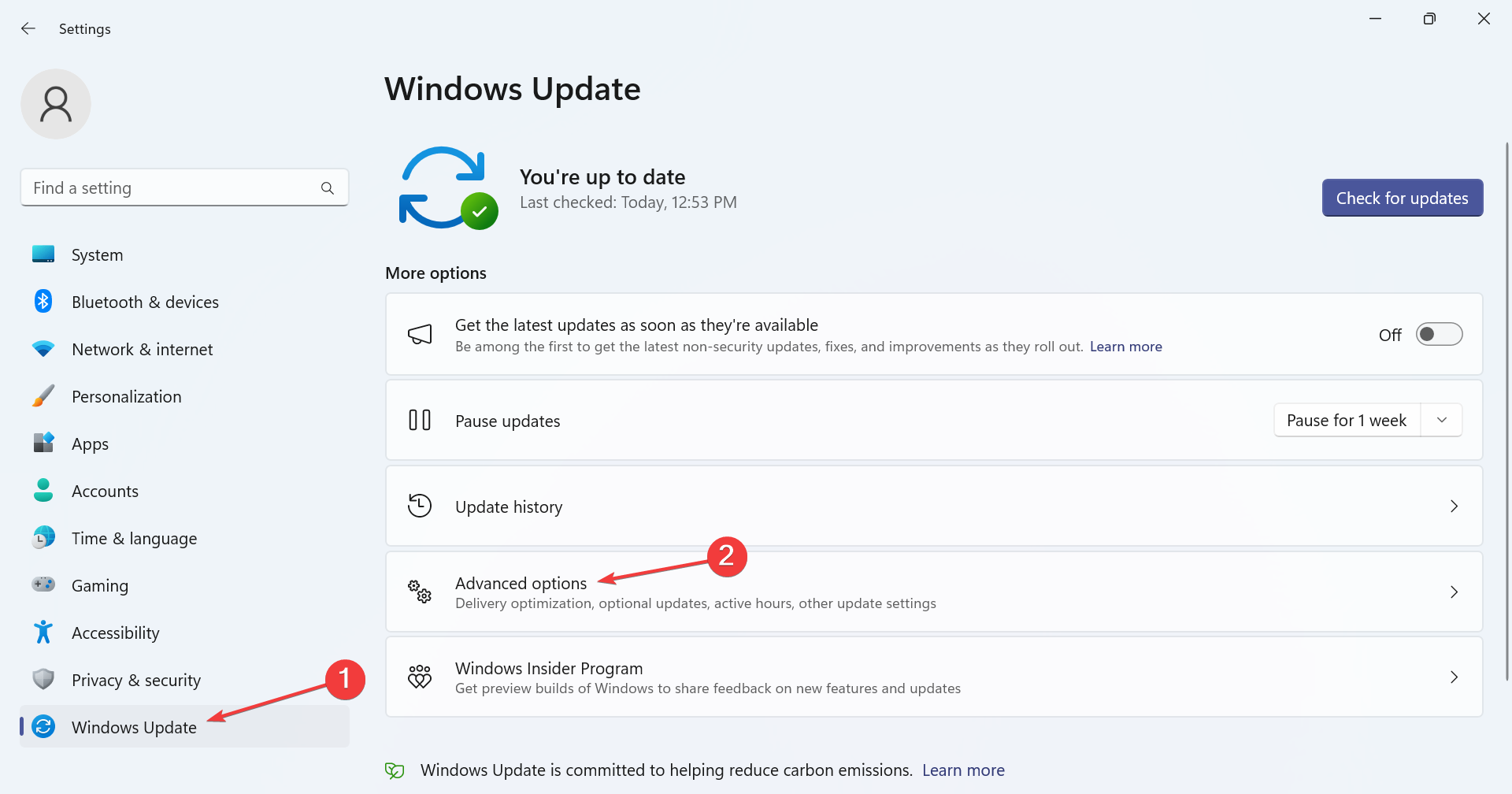
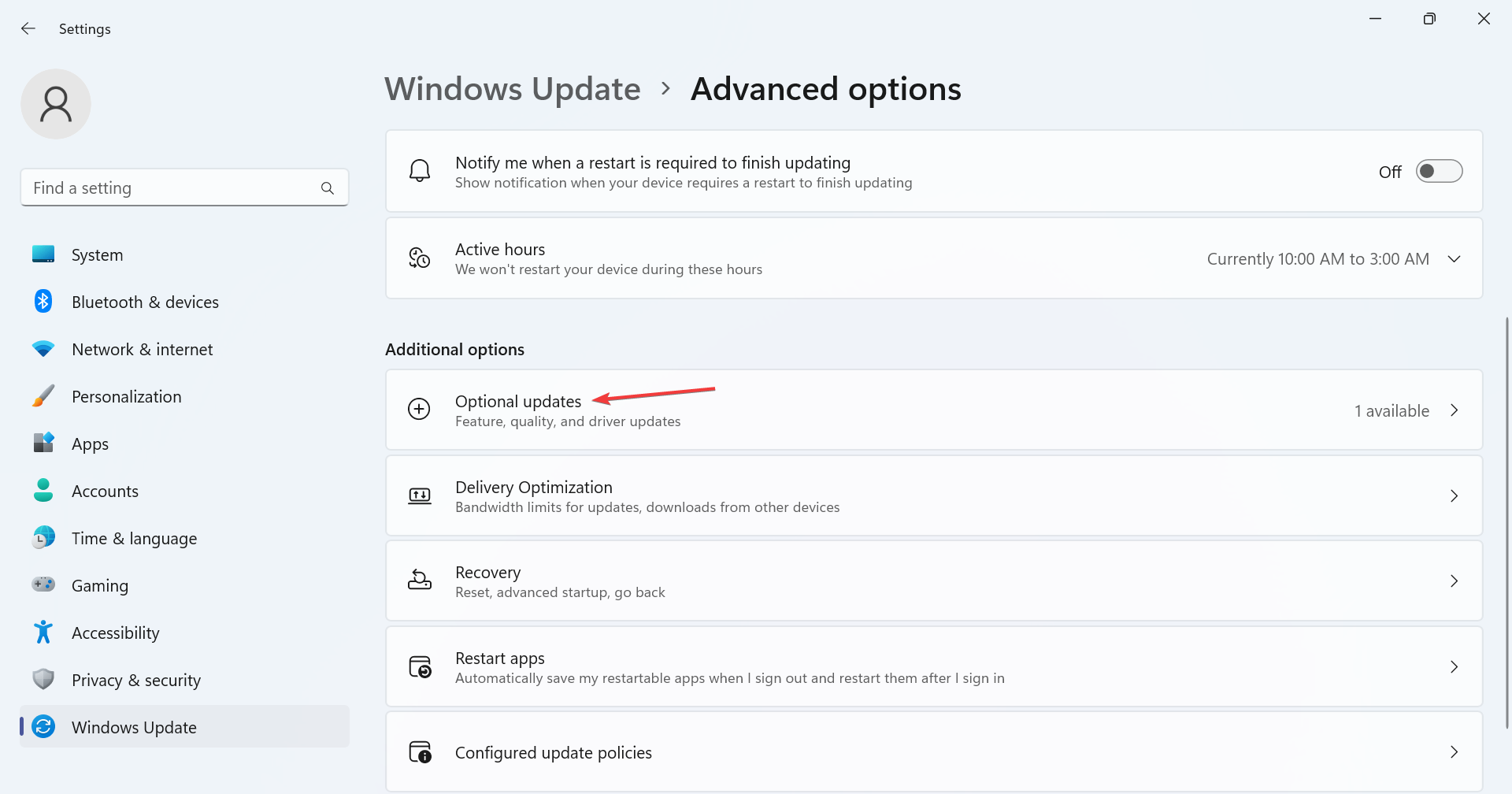
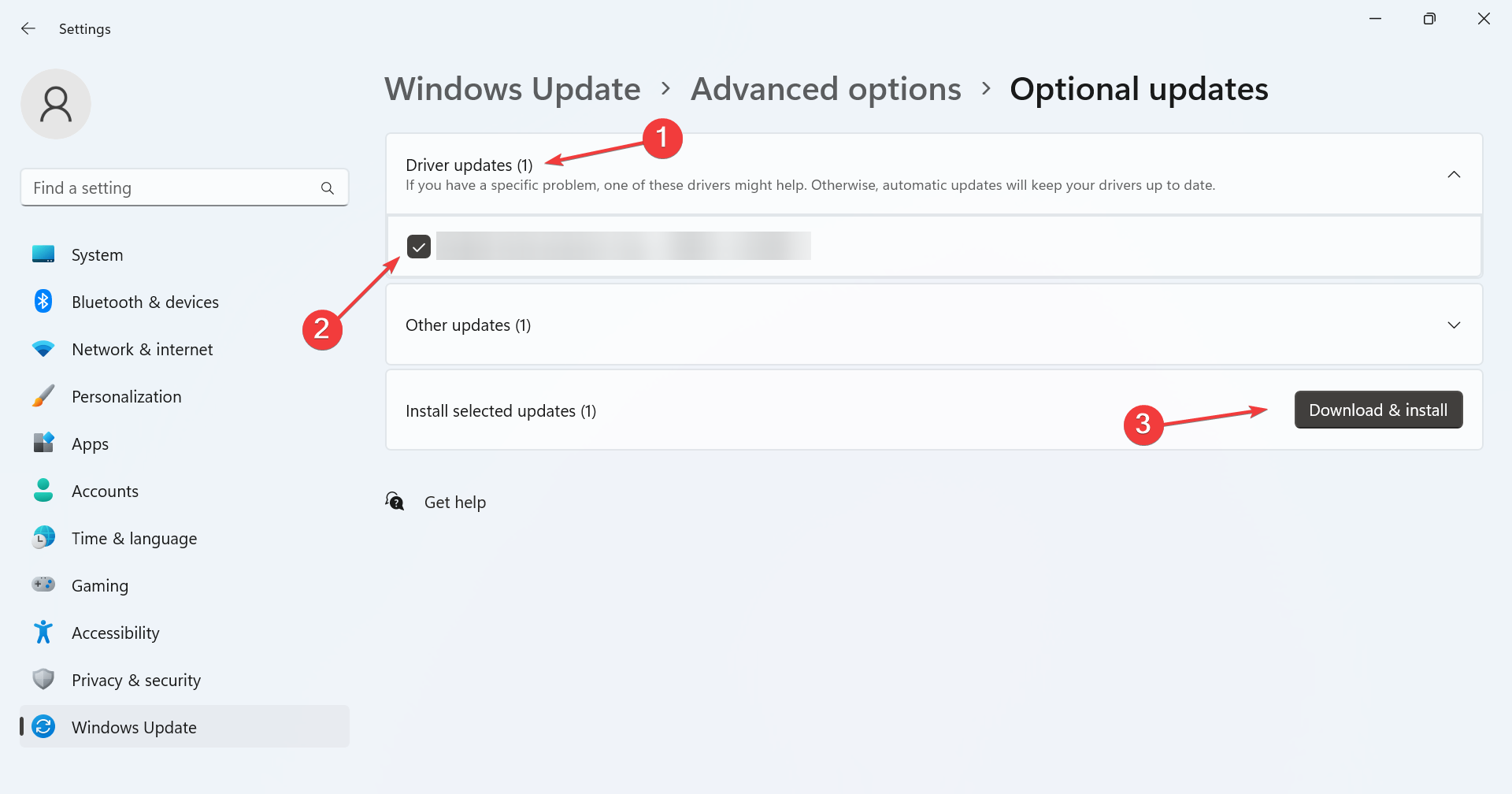







User forum
0 messages